Fra og med Windows 11, versjon 22H2, er de kjente Windows-mappene – Skrivebord, Dokumenter, Nedlastinger, Bilder, Musikk og Videoer – tilgjengelige som standard som festede mapper i Hurtigtilgang i både Filutforsker Hjem og venstre navigasjonsrute. Disse standardmappene vises ikke lenger under Denne PC-en for å holde visningen fokusert på PC-ens stasjoner og nettverksplasseringer.
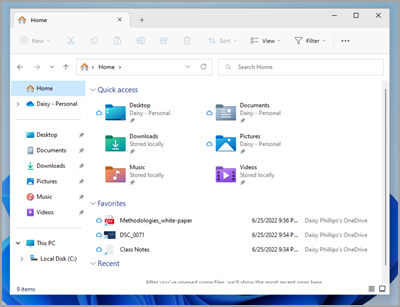
Gjenopprette kjente mapper hvis du har løsnet dem
Hvis du løsner disse kjente Windows-mappene og bestemmer deg for å gjenopprette dem senere, er det enkelt å gjenopprette dem i Hurtigtilgang under Hjem og i navigasjonsruten:
-
Velg Start > Filutforsker , eller velg Filutforsker-ikonet på oppgavelinjen.
-
Velg Hjem i venstre navigasjonsrute.
-
Velg PIL OPP fra navigasjonsknappene som er tilgjengelige til venstre for adresselinjen. Denne visningen viser alle de seks kjente Windows-mappene – Skrivebord, Dokumenter, Nedlastinger, Bilder, Musikk og Videoer.
-
Velg og hold (eller høyreklikk) mappen du vil gjenopprette, og velg Fest til Hurtigtilgang fra hurtigmenyen.
Mappen vil nå være tilgjengelig i navigasjonsruten og i Filutforsker Hjem.
Gjenopprette venstre navigasjonsrute hvis du har skjult den
Hvis du har skjult venstre navigasjonsrute og ønsker å gjøre den synlig i Filutforsker-vinduet, kan du vise den på nytt ved hjelp av disse trinnene:
-
Velg Start > Filutforsker , eller velg Filutforsker-ikonet på oppgavelinjen.
-
Velg Vis fra kommandolinjen.
-
Velg Vis, og velg deretter Navigasjonsrute.
Navigasjonsruten skal nå være synlig i Filutforsker-vinduet.










